- Συγγραφέας Jason Gerald [email protected].
- Public 2024-01-19 22:12.
- Τελευταία τροποποίηση 2025-01-23 12:15.
Προς το παρόν, η εφαρμογή Google Play για κινητά δεν υποστηρίζει την προσθήκη καλλιτεχνικού άλμπουμ σε αρχεία μουσικής. Αυτό σημαίνει ότι πρέπει να χρησιμοποιήσετε μια πλατφόρμα ιστού για να προσθέσετε μη αυτόματα εξώφυλλα σε μουσική με καλλιτεχνικά άλμπουμ που η Google δεν προσθέτει αυτόματα. Θα χρειαστεί να κατεβάσετε το εξώφυλλο του άλμπουμ στον υπολογιστή σας, να συνδεθείτε στο λογαριασμό σας στο Google Music, να αποκτήσετε πρόσβαση στη βιβλιοθήκη σας και να ανεβάσετε το εξώφυλλο στο επιλεγμένο τραγούδι ή άλμπουμ. Οι χρήστες εφαρμογών για κινητά δεν πρέπει επίσης να ξεχνούν να χρησιμοποιούν τη λειτουργία "Ανανέωση" στην εφαρμογή, ώστε να μπορούν να δουν τις πιο πρόσφατες αλλαγές στη συσκευή.
Βήμα
Μέρος 1 από 2: Προσθήκη τέχνης άλμπουμ μέσω πλατφόρμας Ιστού
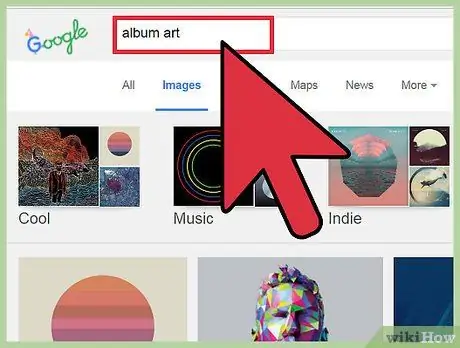
Βήμα 1. Αναζητήστε φωτογραφίες εξωφύλλου άλμπουμ από το Διαδίκτυο
Χρησιμοποιήστε μια υπηρεσία αναζήτησης εικόνας Google ή μια βάση δεδομένων άλμπουμ όπως το Discogs για να αναζητήσετε αντίστοιχα άλμπουμ και καλλιτέχνες.
Αναζητήστε εικόνες υψηλής ποιότητας (με ανάλυση τουλάχιστον 300 x 300 pixel), ώστε το εξώφυλλο να μην φαίνεται θολό ή σπασμένο
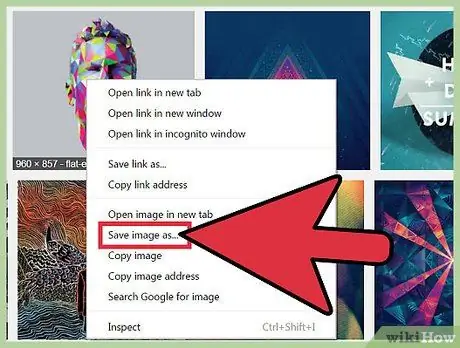
Βήμα 2. Κάντε δεξί κλικ στο εξώφυλλο (ή κρατήστε πατημένο το πλήκτρο Ctrl ενώ κάνετε κλικ σε Mac) και επιλέξτε "Αποθήκευση εικόνας ως …" για λήψη της φωτογραφίας εξωφύλλου στον υπολογιστή σας
Είναι καλή ιδέα να ονομάσετε το αρχείο με παρόμοιο όνομα για να διευκολύνετε την παρακολούθηση ή την εύρεση.
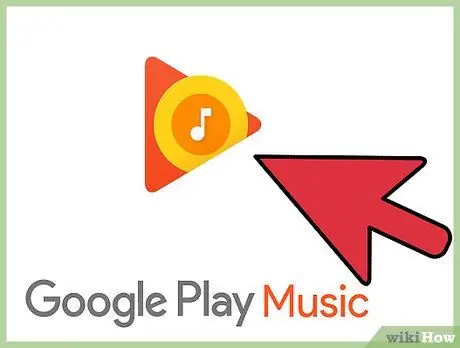
Βήμα 3. Επισκεφτείτε τον ιστότοπο της Μουσικής Google Play
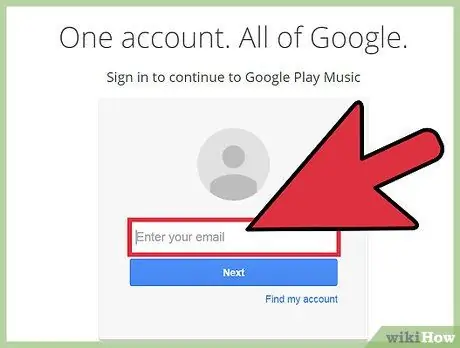
Βήμα 4. Συνδεθείτε στον Λογαριασμό σας Google
Πληκτρολογήστε το όνομα χρήστη και τον κωδικό πρόσβασής σας και, στη συνέχεια, κάντε κλικ στο "Σύνδεση".
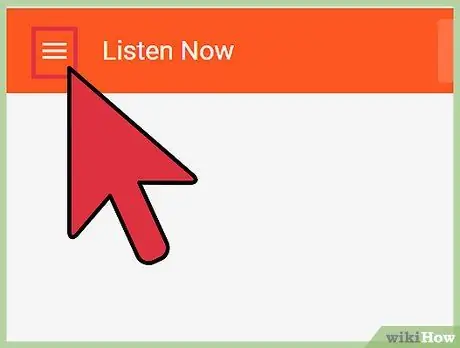
Βήμα 5. Κάντε κλικ στο "" για να ανοίξετε το μενού
Βρίσκεται στην επάνω αριστερή γωνία της σελίδας.
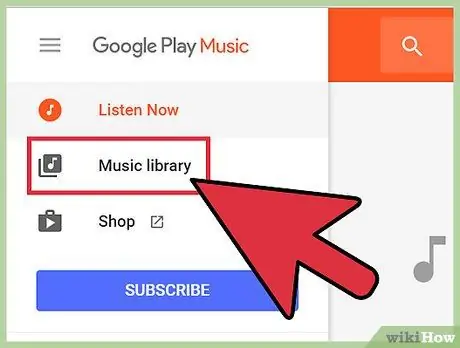
Βήμα 6. Κάντε κλικ στην επιλογή "Η βιβλιοθήκη μου"
Μετά από αυτό, θα μεταφερθείτε σε μια συλλογή μουσικής που έχει μεταφορτωθεί και αγοραστεί.
Μπορείτε να προσθέσετε μόνο καλλιτεχνικά άλμπουμ σε μουσική που έχετε ανεβάσει ή αγοράσει. Η μουσική από το ραδιόφωνο δεν υποστηρίζει την προσθήκη καλλιτεχνικού άλμπουμ (και συνήθως, τα εξώφυλλα παρέχονται αυτόματα από την Google)
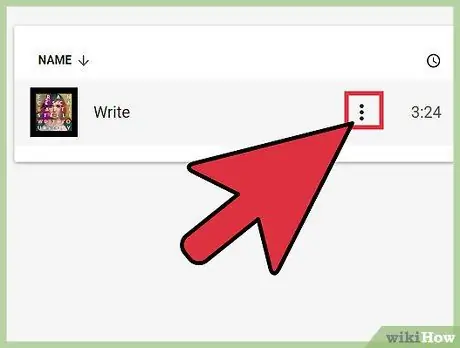
Βήμα 7. Κάντε κλικ στο κουμπί κάθετης έλλειψης (3 κουκκίδες) στο άλμπουμ/τραγούδι στο οποίο θέλετε να προσθέσετε ένα εξώφυλλο άλμπουμ
Θα ανοίξει το μενού επιλογής για το επιλεγμένο άλμπουμ/τραγούδι.
Μπορείτε να επιλέξετε πολλά τραγούδια κρατώντας πατημένο το Ctrl (⌘ Cmd σε Mac) ή το Shift ενώ κάνετε κλικ σε πολλά κομμάτια περιεχομένου
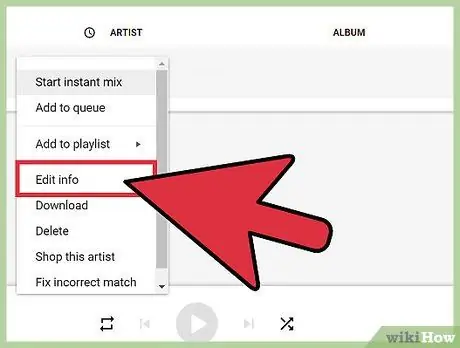
Βήμα 8. Επιλέξτε "Επεξεργασία πληροφοριών"
Θα ανοίξει ένα αναδυόμενο παράθυρο με πληροφορίες και δεδομένα σελιδοδεικτών για το επιλεγμένο άλμπουμ ή τραγούδι.
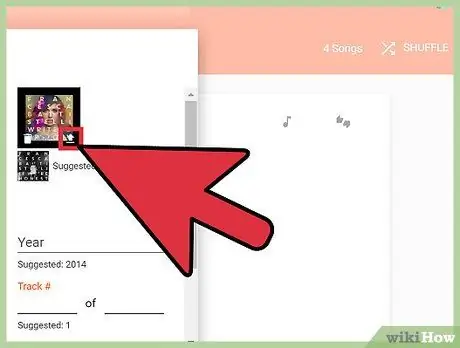
Βήμα 9. Κάντε κλικ στο κουμπί "Αλλαγή" που εμφανίζεται όταν ο δρομέας τοποθετηθεί πάνω στο πεδίο τέχνης του άλμπουμ
Θα εμφανιστεί ένα παράθυρο για περιήγηση στα αρχεία τέχνης άλμπουμ που έχετε κατεβάσει προηγουμένως.
Εάν η Google μπορεί να προσδιορίσει τον καλλιτέχνη και το άλμπουμ του εν λόγω τραγουδιού και έχει τις πληροφορίες στο διακομιστή, μπορείτε να κάνετε κλικ στο σύνδεσμο "Προτεινόμενο έργο τέχνης" για να προσθέσετε αυτόματα το εξώφυλλο του άλμπουμ
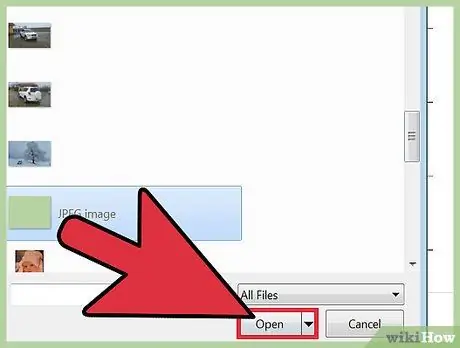
Βήμα 10. Επιλέξτε το εξώφυλλο του άλμπουμ και κάντε κλικ στο "Άνοιγμα"
Το εξώφυλλο θα εμφανιστεί στο παράθυρο προεπισκόπησης εξωφύλλου.
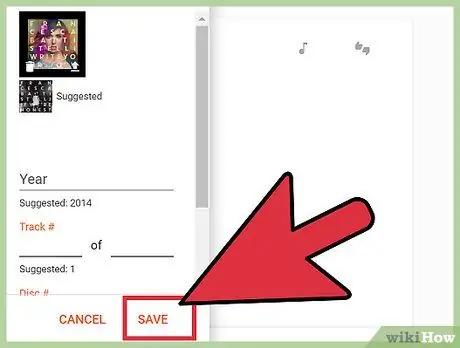
Βήμα 11. Κάντε κλικ στο "Αποθήκευση"
Το εξώφυλλο του άλμπουμ θα μεταφορτωθεί και θα εμφανιστεί για το επιλεγμένο τραγούδι/άλμπουμ.
Μέρος 2 από 2: Φορτώστε ξανά την εφαρμογή Google Music για κινητά για εμφάνιση νέου εξωφύλλου άλμπουμ
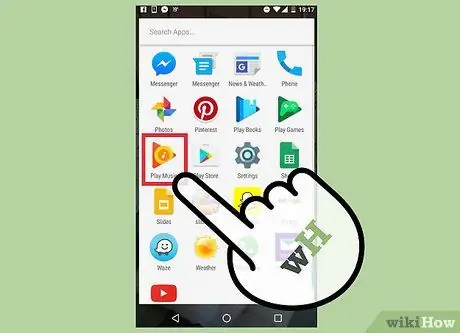
Βήμα 1. Ανοίξτε την εφαρμογή Μουσική Google Play
Εάν είναι η πρώτη φορά που εγκαθιστάτε και συνδέεστε στην εφαρμογή, δεν χρειάζεται να την φορτώσετε ξανά
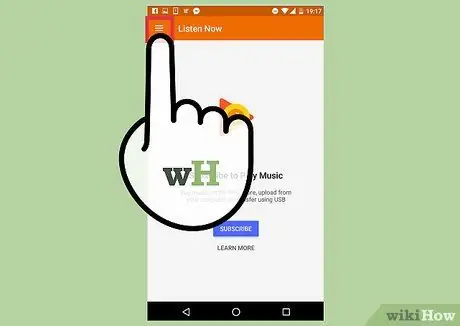
Βήμα 2. Αγγίξτε "" για να ανοίξετε το μενού
Βρίσκεται στην επάνω αριστερή γωνία του παραθύρου της εφαρμογής.
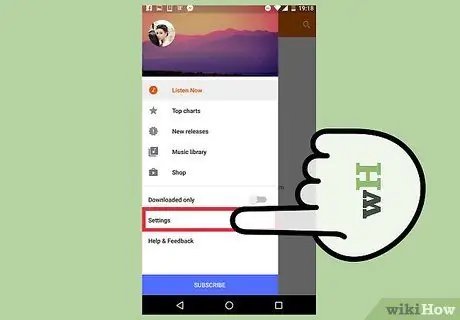
Βήμα 3. Αγγίξτε «Ρυθμίσεις»
Θα εμφανιστεί ένα μενού με μια λίστα λογαριασμών και ρυθμίσεων εφαρμογής.
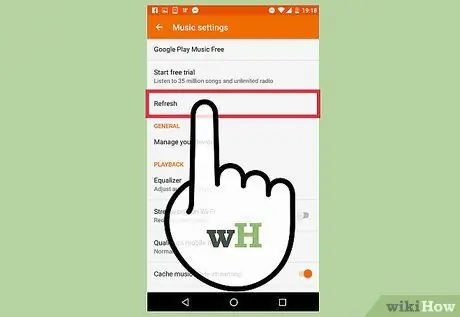
Βήμα 4. Αγγίξτε «Ανανέωση»
Αυτή η επιλογή βρίσκεται στην επικεφαλίδα "Λογαριασμός". Μόλις αγγίξετε την επιλογή "Ανανέωση …", η ειδοποίηση θα εμφανιστεί και θα εξαφανιστεί μετά την ολοκλήρωση της επαναφόρτωσης.
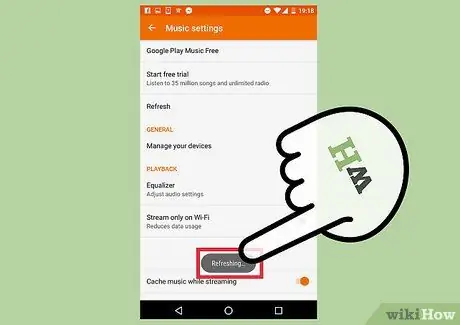
Βήμα 5. Ελέγξτε τη βιβλιοθήκη μουσικής για ενημερωμένη τέχνη άλμπουμ
Επιλέξτε "My Library" από το μενού "". Τυχόν αλλαγές που πραγματοποιούνται μέσω της διαδικτυακής πλατφόρμας θα εμφανίζονται στην κινητή συσκευή.






